По прочтении статей Александра UR4QBP: «Сопряжение PowerSDR и MiхW через VirtualCOM» и «PowerSDR и MixW, работаем в цифре» http://ur4qbp.ucoz.ua/publ/2-1-0-15 и http://ur4qbp.ucoz.ua/publ/2-1-0-12 захотелось и мне работать в «цифре» из PowerSDR, но так как программу MixW не люблю (хоть ты тресни), а обожаю MMSSTV, то пришлось «соединять» их самостоятельно. По проведении ряда экспериментов и была написана эта статья. На авторство не претендую – это всего лишь дополнение к первоисточникам.
Я использую в работе 2 звуковые карты: Sound Blaster MP3+ (USB) для PowerSDR и PCI Creative SB Live для цифровых видов связи. Работу разделил на 2 этапа: подключение аудиокабеля и подключение коммутации. По умолчанию берётся, что программы PowerSDR и MMSSTV уже установлены и настроены.
Итак – этап первый.
Перед установкой программы VAC402 программы, которые взаимодействуют с аудиоконтроллером: PowerSDR, MMSSTV, а также аудио и видео плееры, модемы, аська и т.д. должны быть закрыты. Устанавливаем программу по умолчанию. Потом идём в Пуск – Программы - Virtual Audio Cable - Control panel и выставляем настройки как на рисунке, меняя в Driver parameters опции Cables-1 и Cables-2, потом жмем на кнопку Set для 1-го и 2-го кабеля. 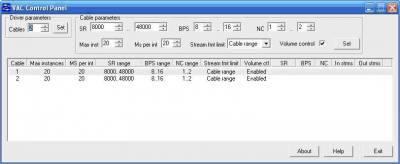 Выходим из программы приступаем к настройке аудиорепитера виртуального аудиокабеля. Следуем Пуск – Программы - Virtual Audio Cable - Audio Repeater и устанавливаем Wave in - Virtual Cable 2, Wave out - Virtual Cable 1, как на рисунке. Теперь жмем кнопку Start и наблюдаем работу аудиорепитера. Жмём Stop и закрываем окно. Настройка аудиокабеля и репитера завершена.
Теперь приступаем к настройке VAC программы PowerSDR. Включаем трансивер, запускаем PowerSDR, заходим в Setup – Audio – VAC и настраиваем VAC как на рисунке. Можно включить аудиокабель постоянно, поставив галочку в окошко Enable VAC, а можно только при включении цифровых видов связи поставив галочку в Auto Enable. Далее необходимо настроить конфигурацию звуковой карты в MMSSTV. Сначала через Пуск – Настройка – Панель управления – Звуки и аудиоустройства – Аудио выбираем устройство, которое будет работать с программой MMSSTV, запускаем программу MMSSTV, идём в Option – Soundcard Input Level и в открывшемся меню выбираем источник звука, см. рисунок. Аналогично выбираем источник звука и в меню Option – Soundcard Output Level После этого через Пуск – Настройка – Панель управления – Звуки и аудиоустройства – Аудио устанавливаем устройства входа и выхода в программе аудиокабеля.
Теперь включаем SDR трансивер, перезапускаем программу PowerSDR, выбираем диапазон, устанавливаем частоту и вид модуляции DIGU (DIGL), при этом VAC включается автоматически. Должны кратковременно щелкнуть реле в трансивере и пропасть звук. После этого наблюдаем работу программы MMSSTV на приём.
Второй этап работы – установка виртуального СОМ порта – программы N8VBvCOMSetup-226a.
Запускаем файл установки программы N8VBvCOMSetup-226a, в процессе соглашаемся со всем, что предлагают. После корректной установки в диспетчере устройств появится новое устройство N8VB vCOM Virtual Serial Port driver:
Далее в меню Пуск – Программы – VirtualCOM открываем VComConfigurator – это меню выбора соединяемых СОМ-портов, и устанавливаем галочку:
В такой конфигурации будут виртуально соединены между собой СОМ6 и СОМ16. Жмём "Save Configuration" и потом «Update Driver», закрываем окно и переходим к настройкам в программе PowerSDR.
В PowerSDR заходим в меню Setup – CAT Control Выбираем протокол ID as: «TS-50S», СОМ-порт: «Port: COM16», скорость обмена данными порта «Baud: 9600». Далее ставим галку «Enable CAT» и жмем Apply - ОК. Теперь переходим к настройке САТ - системы в программе MMSSTV. Открываем Option – Setup MMSSTV. Физический порт для внешнего управления не выбираем - PTT Port NONE. Далее жмем кнопку "Radio command" и выставляем позиции согласно рисунка. Принимаем все внесённые изменения – жмём ОК.
Включаем программу PowerSDR и проверяем работу РТТ через САТ - систему, то есть, проверяем переключение PowerSDR на передачу из MMSSTV.
Теперь программы готовы для работы цифровыми видами.
Дополнительно хочу отметить, что аналогичная настройка проводится и в другой программе Макото Мори - программе MMVARI. Хорошего прохождения и дальних связей. 73. Виктор, RV9AT
|